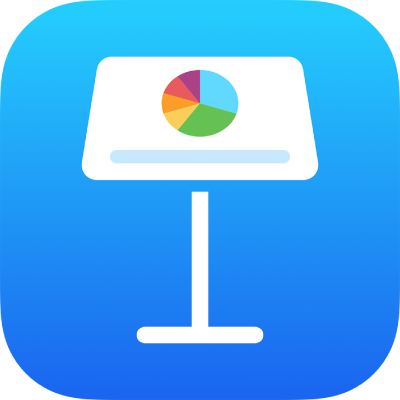
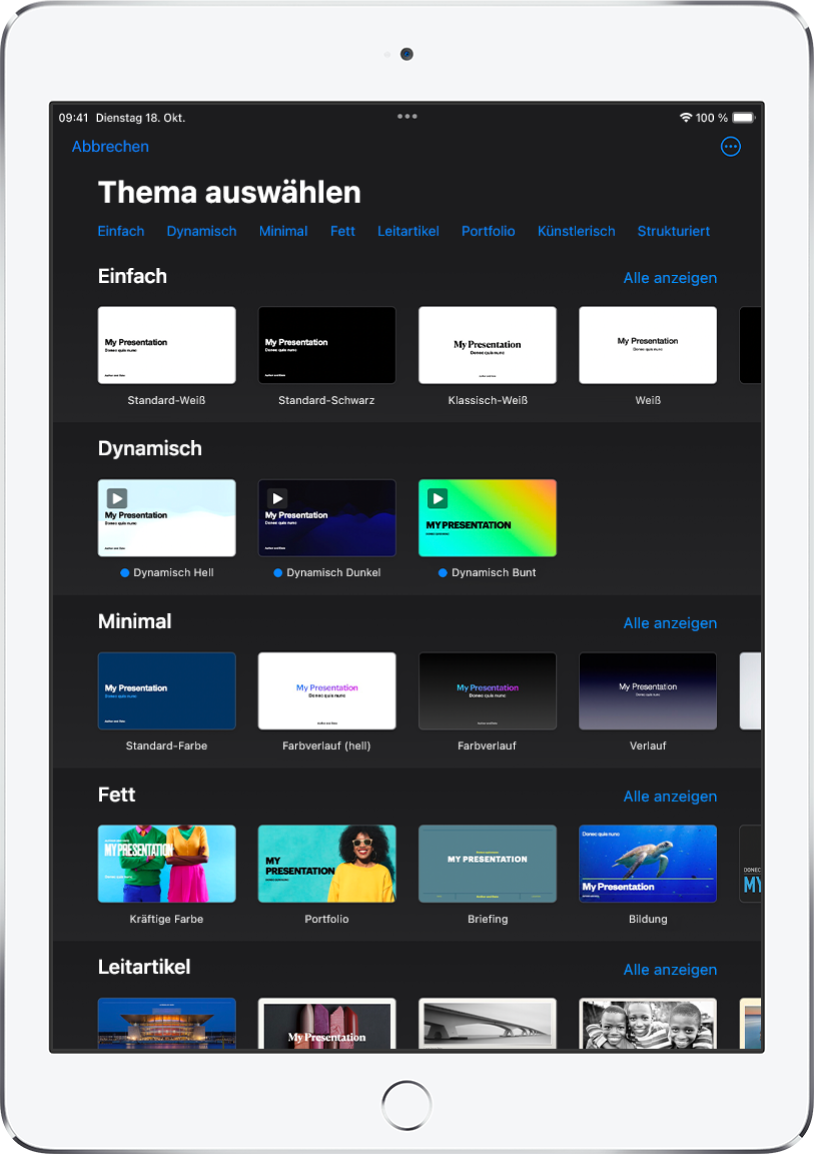
Ein Thema zum Einstieg verwenden
Alle Präsentationen beginnen mit einem Thema, das aus einer Gruppe von vordefinierten Folienlayouts besteht und als Ausgangsbasis verwendet werden kann. Ersetze Bilder und Text eines Themas durch eigene Bilder und Texte und füge weitere Folien nach Bedarf hinzu.
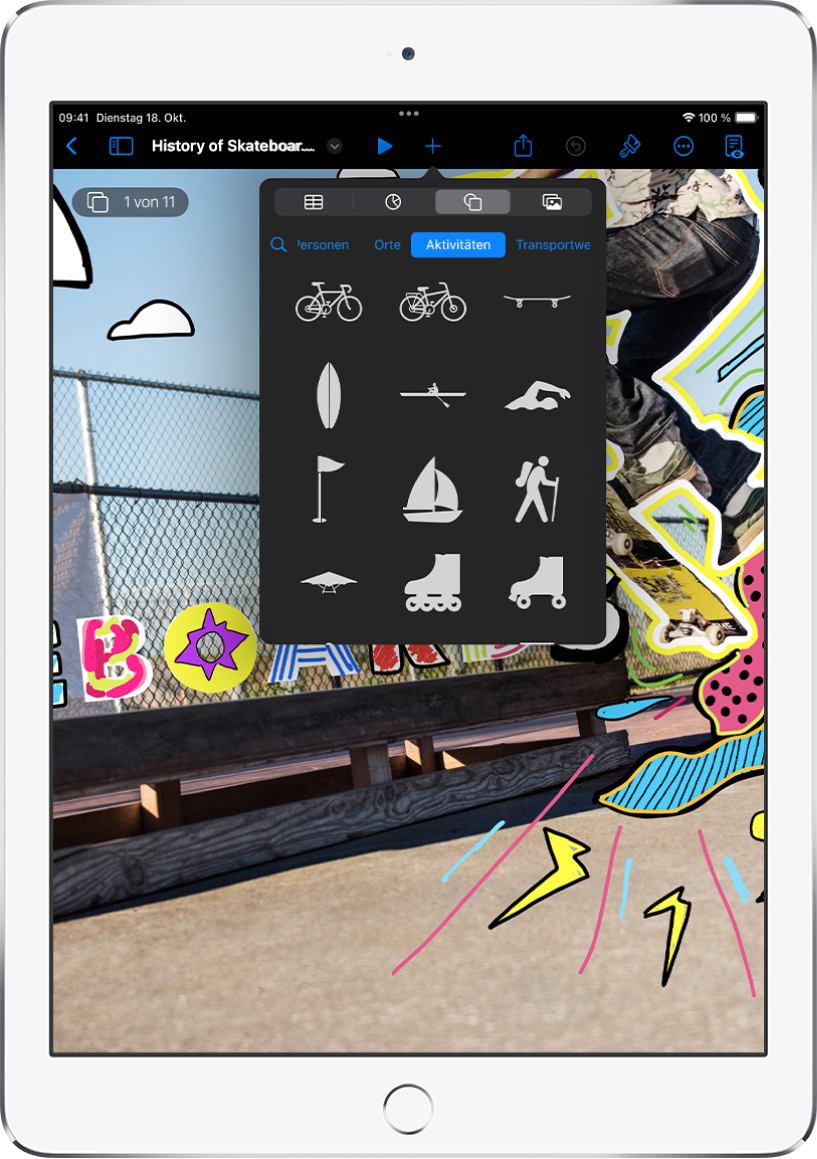
Fotos, Zeichnungen und mehr hinzufügen
Füge Objekte wie Textfelder, Tabellen, Diagramme, Formen und Medien (Bilder, Audio und Video) auf beliebigen Folien hinzu. Du kannst Objekte in Ebenen anordnen, ihre Größe ändern und sie mit Webseiten oder anderen Folien in deiner Präsentation verknüpfen.
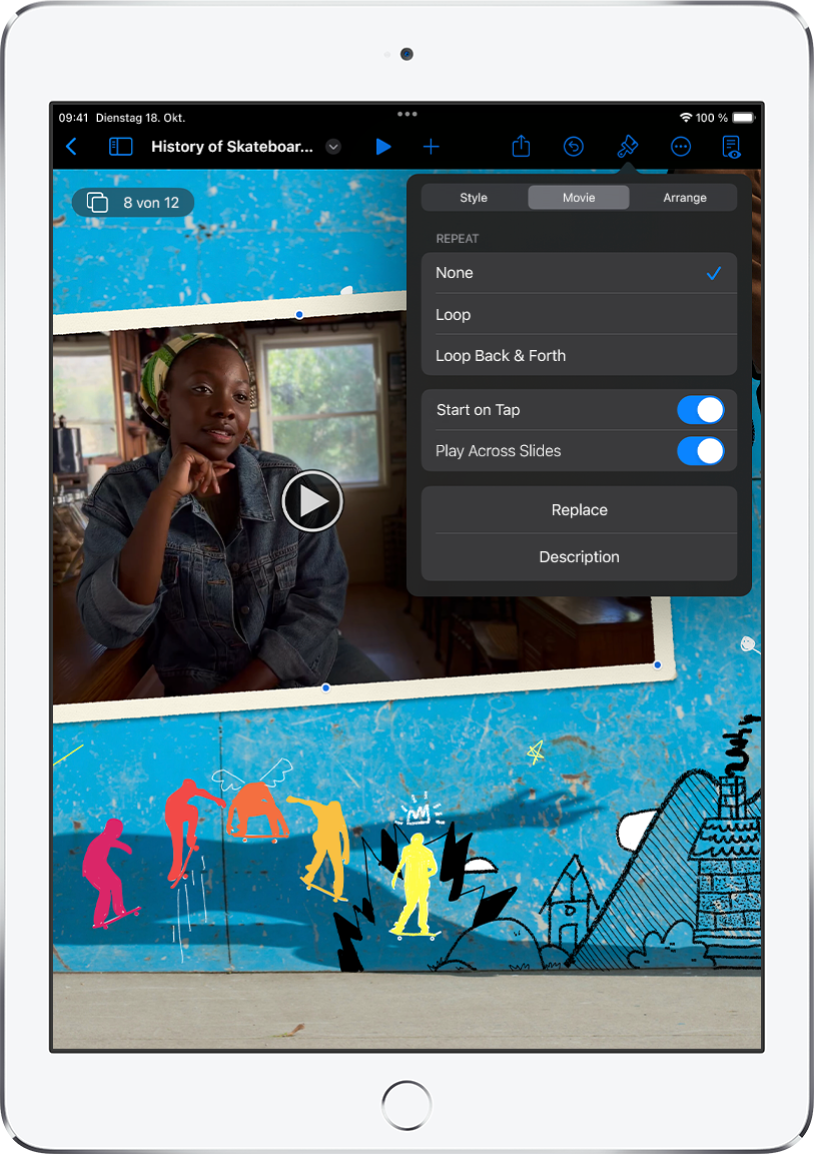
Licht, Kamera und Action
Erwecke deine Präsentationen mit Filmen, Livevideos, Aufzeichnungen von gesprochenen Texten, Musik und mehr zum Leben.
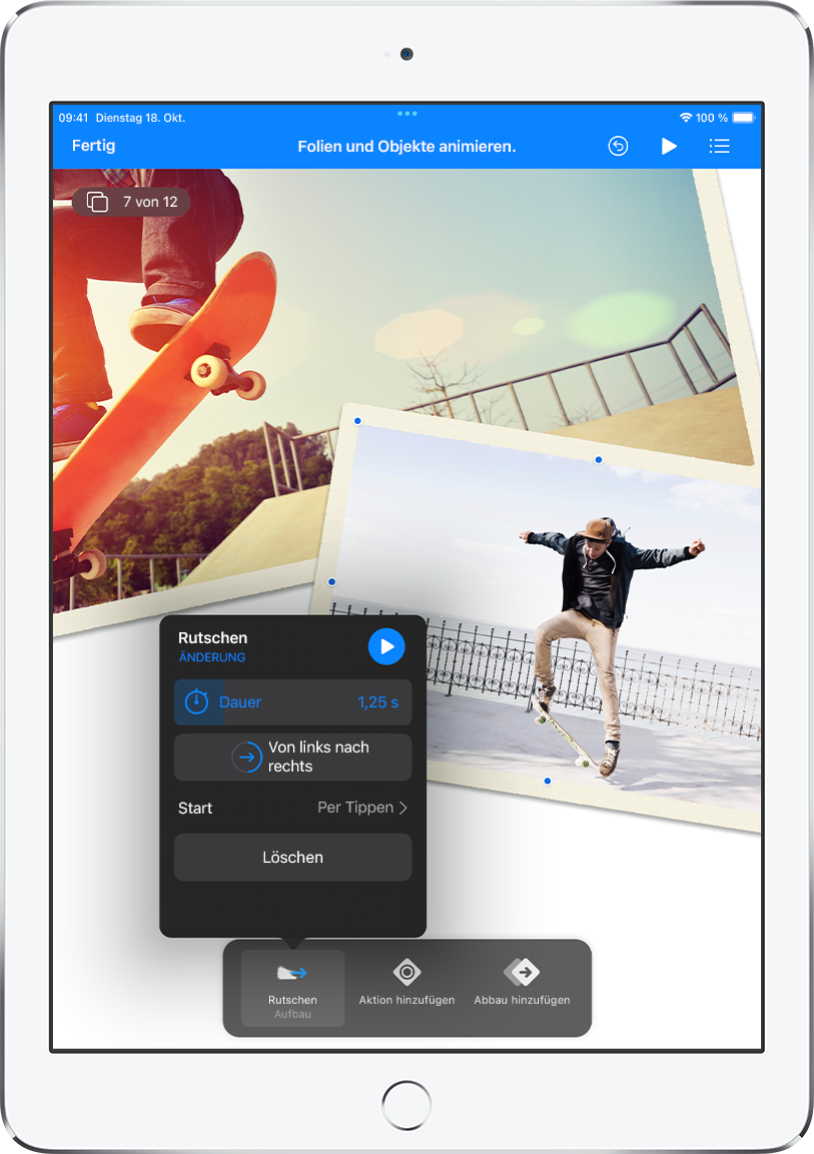
Animationen gezielt einsetzen
Füge visuelle Effekte oder Animationen hinzu, um dein Publikum zu begeistern. Füge zum Beispiel einen Übergang hinzu, sodass jede Folie nahtlos in die nächste überblendet wird, oder lass jedes Wort eines Titels einzeln auf die Folie prallen.
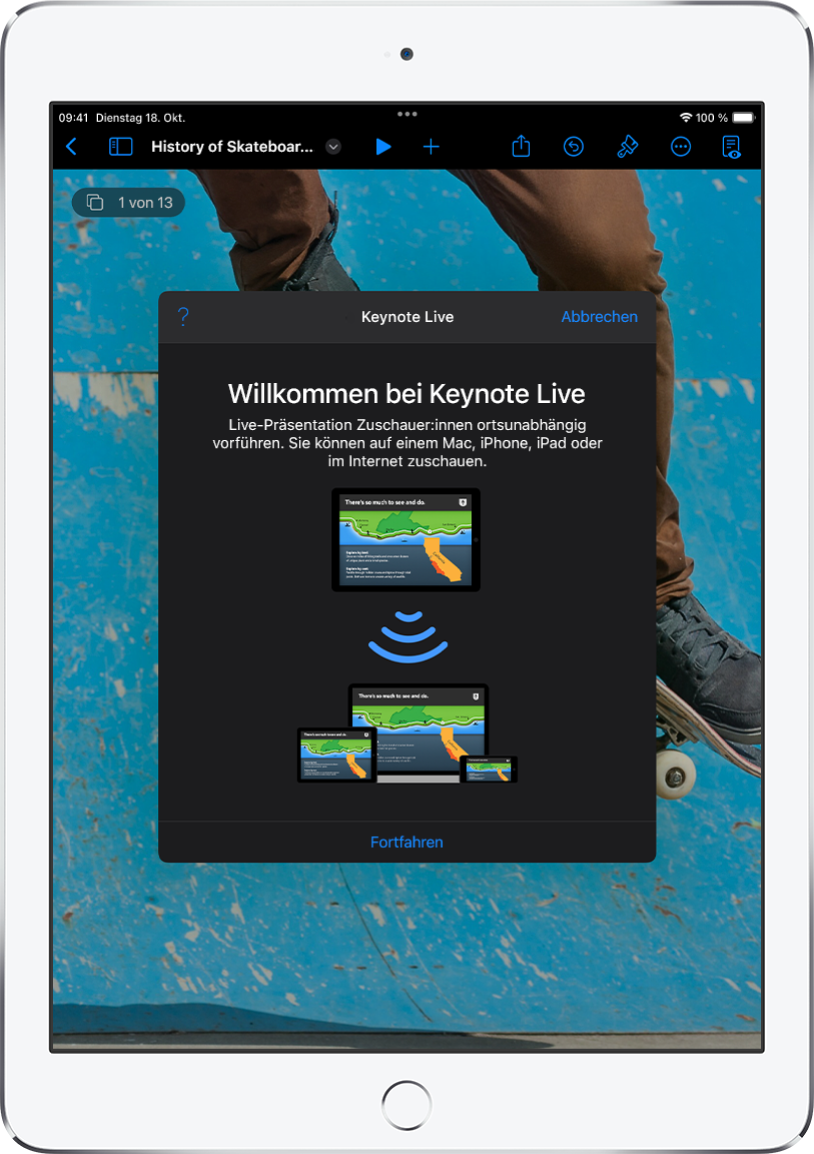
Jederzeit präsentieren
Du kannst eine Präsentation unter anderem über das Internet, virtuell zusammen mit mehreren Moderatoren oder als interaktive Präsentation vorführen.
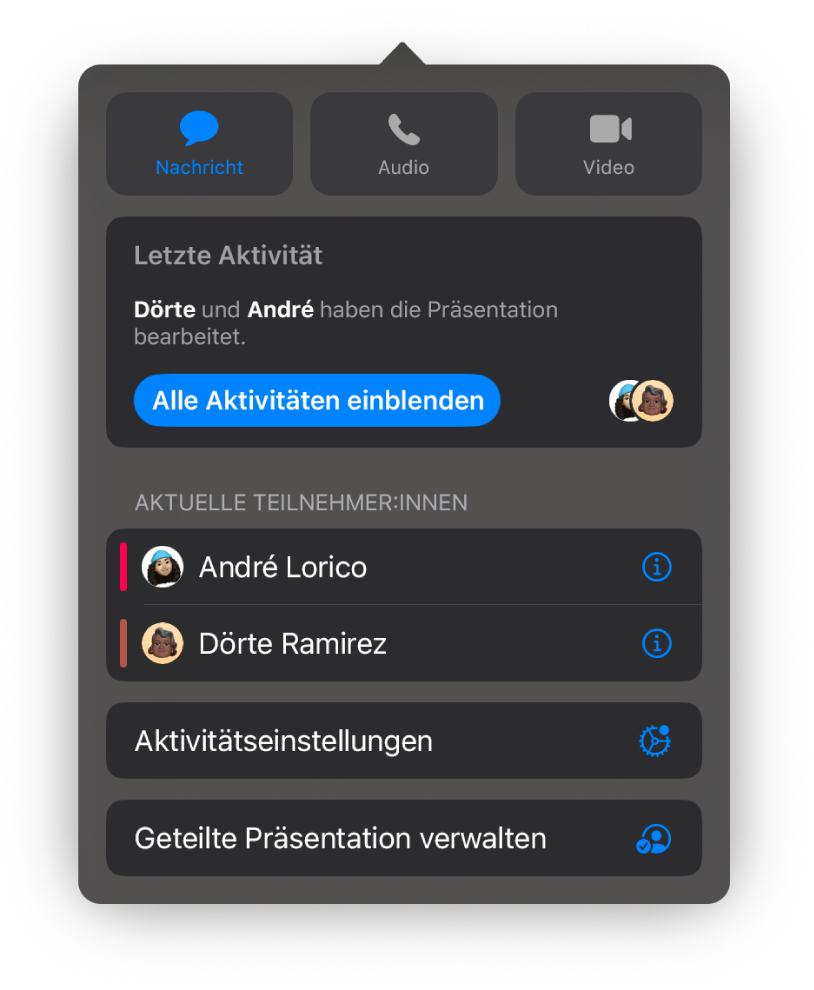
In Echtzeit zusammenarbeiten
Lade andere Personen ein, mit dir an deiner Präsentation zu arbeiten. Jeder, den du einlädst, kann Änderungen sehen, während diese vorgenommen werden, aber nur du hast die Kontrolle darüber, wer die Präsentation bearbeiten und wer sie nur ansehen darf.
Dieses Handbuch unterstützt dich dabei, Keynote 13.0 auf deinem iPad zu verwenden. (Wähle „Einstellungen“ ![]() > „Keynote“, um herauszufinden, welche Version von Keynote installiert ist.) Tippe oben auf der Seite auf „Inhaltsverzeichnis“ oder gib ein Wort oder einen Begriff in das Suchfeld ein, um dir das Benutzerhandbuch für Keynote näher anzusehen. Du kannst das Benutzerhandbuch auch über Apple Books (sofern verfügbar) laden.
> „Keynote“, um herauszufinden, welche Version von Keynote installiert ist.) Tippe oben auf der Seite auf „Inhaltsverzeichnis“ oder gib ein Wort oder einen Begriff in das Suchfeld ein, um dir das Benutzerhandbuch für Keynote näher anzusehen. Du kannst das Benutzerhandbuch auch über Apple Books (sofern verfügbar) laden.
Besuche die Website „Support für Keynote“, wenn du weitere Hilfe benötigst.